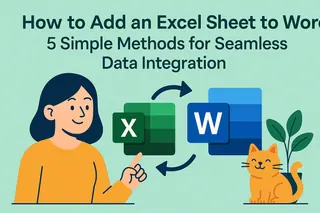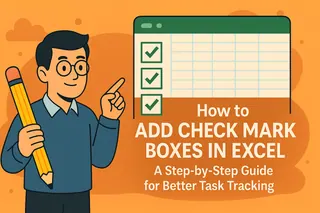Hier ist die deutsche Übersetzung unter Beibehaltung aller Formatierungen:
Zeilen in Google Sheets hinzuzufügen scheint einfach, bis Formeln plötzlich nicht mehr funktionieren. Als Growth Manager bei Excelmatic habe ich gesehen, wie diese kleine Unachtsamkeit ganze Berichte zunichtemachen kann. Ob Sie Verkäufe tracken, Budgets verwalten oder Marketing-Daten analysieren – Formeln bei Bearbeitungen intakt zu halten, ist unverzichtbar.
Die gute Nachricht: Google Sheets bietet mehrere Methoden, um Zeilen ohne Formel-Probleme hinzuzufügen. Lassen Sie uns diese Methoden erkunden, damit Sie effizienter arbeiten können.
Warum Formelerhaltung wichtig ist
Formeln sind die Motoren Ihrer Tabellen. Sie berechnen Summen, analysieren Trends und wandeln Rohdaten in handlungsrelevante Erkenntnisse um. Wenn Sie eine neue Transaktionszeile hinzufügen und die SUMME-Formel nicht übernommen wird? Dann passieren Fehler – und die können teuer sein.
Bei Excelmatic haben wir KI-gestützte Tools entwickelt, die automatisch Formelkonsistenz gewährleisten. Dennoch ist es wertvoll, die nativen Google Sheets-Methoden zu verstehen.
Methode 1: Das einfache Einfügen (mit einem Trick)
- Rechtsklick auf eine Zeilennummer
- „1 oben einfügen“ oder „1 unten einfügen“ wählen
- Beobachten, wie Sheets Formeln aus benachbarten Zeilen kopiert
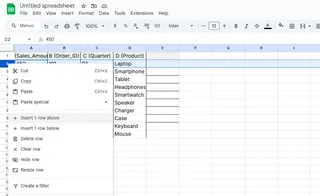
Profi-Tipp: Funktioniert am besten bei klaren Formelmustern. Für unregelmäßige Setups ziehen Sie den Ausfüllpunkt (das kleine blaue Quadrat) von Zellen darüber, um Formeln manuell zu kopieren.
Methode 2: Array-Formeln – Ihr Sicherheitsnetz
Array-Formeln erweitern sich automatisch bei neuen Daten. Ein game-changing Beispiel:
=ARRAYFORMULA(IF(ROW(A2:A), A2:A+B2:B, ""))
Diese addiert Spalte A und B für jede Zeile und schließt automatisch neue Einträge ein. Kein manuelles Herunterziehen mehr!
Methode 3: Die Master-Vorlagenzeile
Erstellen Sie eine ausgeblendete „Vorlagenzeile“ mit allen Formeln:
- Fügen Sie eine Zeile oben oder unten ein
- Tragen Sie alle regelmäßig genutzten Formeln ein
- Blenden Sie die Zeile aus (Rechtsklick > Zeile ausblenden)
- Bei neuen Daten: Zeile einblenden und vordefinierte Formeln kopieren
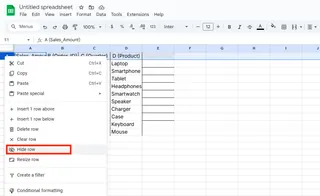
Wenn Tabellen komplex werden
Für Fortgeschrittene kann Google Apps Script Zeilen automatisch mit perfekter Formelübernahme hinzufügen. Da dies Programmierkenntnisse erfordert, gibt es Tools wie Excelmatic. Unsere KI übernimmt diese Aufgaben, damit Sie sich auf Erkenntnisse konzentrieren können.
Checkliste für Formelsicherheit
✅ Nutzen Sie Array-Formeln für wachsende Datensätze
✅ Richten Sie Vorlagenzeilen für häufige Ergänzungen ein
✅ Verwenden Sie bedingte Formatierung für Formelfehler
✅ Für Unternehmen: KI-Lösungen wie Excelmatic automatisieren Formelintegrität
Während Google Sheets solide Optionen bietet, setzen moderne Teams auf KI-Plattformen. Excelmatic erhält nicht nur Formeln beim Hinzufügen von Zeilen, sondern kann Optimierungen vorschlagen, Anomalien erkennen und sogar komplexe Formeln schreiben – nahtlos mit Ihren Sheets-Daten.
Denken Sie beim nächsten Zeileneinfügen daran: Ihre Formeln sollten nicht fragil sein. Mit diesen Techniken (und etwas KI-Hilfe) fließen Ihre Daten reibungslos – egal wie groß Ihre Tabelle wird.
Über den Autor: Als Teil des Excelmatic Growth-Teams helfe ich Profis, Tabellenprobleme in automatisierte Workflows zu verwandeln. Unsere Mission? Daten für Sie arbeiten lassen, nicht umgekehrt.